Cyfrowa wolność
Kolejna dostępna w programie funkcja służy do omijania blokad regionalnych. Pozwala korzystać z zawartości stron WWW, która są blokowane ze względu na miejsce, w którym przebywasz. Dzięki wykorzystaniu wszystkich dostępnych w programie funkcji staniesz się niewidzialny w sieci, a twoja prywatność i zgromadzone na dysku cenne dane będą bezpieczne.

Kliknij zakładkę Freedome, a przejdziesz do planszy głównej programu. W centralnej części widoczny jest duża okrągła ikona Protection OFF informująca, że ochrona jest aktualnie wyłączona.
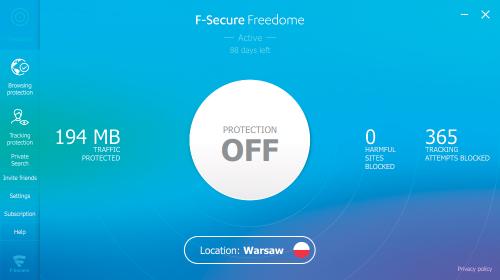

Z lewej strony wyświetla się licznik transferu danych, zaś z prawej strony zobaczysz informacje o tym, ile niebezpiecznych stron internetowych zostało zablokowanych oraz ile prób śledzenia udaremniono. W dolnej części widoczna jest informacja, z jakiej lokalizacji aktualnie korzystasz.

Aby wirtualnie zmienić lokalizację, kliknij element Location. Wyświetli się lista wszystkich dostępnych lokalizacji oraz ich graficzna prezentacja w postaci globusa z zaznaczoną flagą wybranego państwa.

Kliknij jedną z dostępnych lokalizacji, np. Tokyo, JP, następnie naciśnij przycisk Back to Freedome, aby powrócić do planszy głównej.
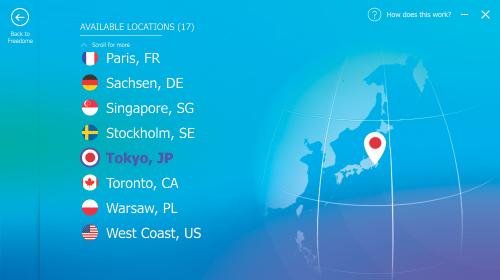

Po powrocie w dolnej części widoczna jest nowo wybrana lokalizacja. Kliknij teraz ikonę Protection OFF a rozpocznie się nawiązywanie połączenia z wybranym serwerem sieci VPN, po czym informacja zmieni się na Protection ON. Od tej pory twoja prywatność w sieci jest chroniona.
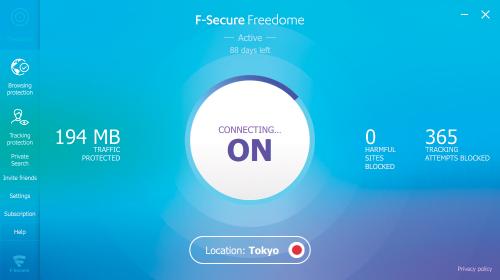

Dwie zakładki poniżej zapewniają dostęp do przełączników aktywujących dwie dodatkowe funkcje. Pierwsza chroni system podczas korzystania z internetu, blokując strony zawierające szkodliwą zawartość lub mogące skraść poufne informacje, tj. numery kart kredytowych, loginy czy hasła dostępu.

Druga funkcja Tracking position pozwala chronić twoją prywatność, gdy odwiedzasz strony WWW lub używasz aplikacji, które potrafią śledzić twoją aktywność i gromadzą informacje za pomocą plików cookie. Freedome wkracza do akcji, ukrywając twój prawdziwy adres IP oraz blokując śledzące pliki cookie i moduły spyware.

o uruchomieniu ochrony obie wyżej opisane funkcje są aktywne. Możesz je w każdej chwili wyłączyć za pomocą przełączników widocznych po prawej stronie.


W zakładce Settings możesz zmienić ustawienia programu. Zaznaczenie Freedome starts automatically sprawi, że program będzie uruchamiany zaraz po starcie systemu. Po wybraniu drugiej Freedome turns on Protection... tryb ochrony będzie aktywowany zaraz po uruchomieniu aplikacji.
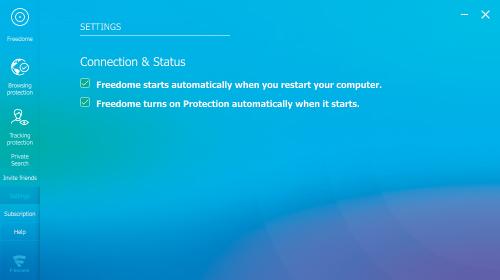

Zmian lokalizacji możesz również dokonać, korzystając z menu dostępnego po kliknięciu prawym przyciskiem myszki ikony programu, która jest umieszczona w systemowym zasobniku.

Aby wyłączyć ochronę, należy otworzyć zakładkę Freedome, a następnie kliknąć przycisk Protection ON






